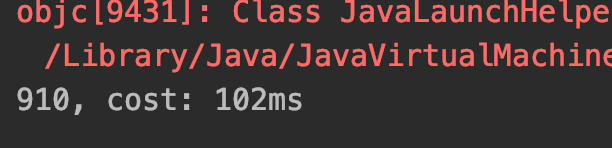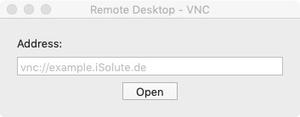【JS】推荐一些奇奇怪怪的好东西
目录结构
轮子篇
- browser
- mindmap
- nprogress
- vConsole
VScode 篇
- DIY 代码片段
- Image Preview
工具篇
- markdown-nice
- excalidraw
- GitHub Readme Stats
- gh-pages
轮子篇
1.browser
Star 731
在这个打死不做兼容的前端时代,我们开发者会用谷歌浏览器,但是有些用户没有安装 Chrome 浏览器,或者是装了其他各式各样的杂牌浏览器内核可能是用的 Chrome 但是有些渲染机制却千姿百态,比如 Edge360 等等浏览器都是,所以单单使用判断内核是没用的,所以我们需要判断是否为原生谷歌浏览器。为了提倡 有轮子便用,绝不重复造轮子 的宗旨,所以老严找到了 browser
地址: https://github.com/mumuy/browser
简单使用
引入
<script></script>使用
const info = new Browserif(info.browser === "Chrome"){
...
}
2.mindmap
Star 223
我们想象力永远比不过 产品经理 、甲方、和老板 ,突然有一天甲方说,让你在项目中加一个可编辑的思维导图,然后保存成笔记。当时听到这个需求时,我正在练习闪电五连鞭。还好老严在 轮子市场 找到了它 —mindmap
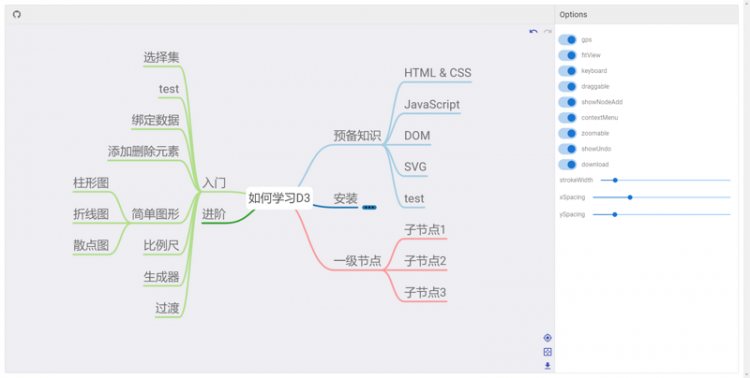
简单使用
下载
npm install @hellowuxin/mindmap使用
<template><mindmap v-model="data"></mindmap>
</template>
<script>
import mindmap from '@hellowuxin/mindmap'
export default {
components: { mindmap },
data(){
return{
data: [{
name:"如何学习D3",
children: [
{
name:"预备知识",
children: [
{ name:"HTML & CSS" },
{ name:"JavaScript" },
]
},
{
name:"安装",
_children: [
{ name: "折叠节点" }
]
},
{
name:"进阶",
left: true
},
]
}]
}
}
}
</script>
地址:https://github.com/hellowuxin...
3.nprogress
Star 22.1k
提高用户体验的一大神器,页面进度条加载,在页面跳转时使用 NProgress 它会在顶部出现一个进度条,支持自定义配置颜色大小

简单使用
安装
npm install NProgressmain.js
import NProgress from 'nprogress';router.beforeEach((to, from, next) => {
NProgress.start();
next()
});
router.afterEach(transition => {
NProgress.done();
});
地址:https://github.com/rstacruz/n...
4.vConsole
Star 12.4k
移动端调试,是一个非常棘手的事情,你永远不知到真机到底会发生什么意外,你还在使用 alert 来调试移动端吗?但是如果你有了 vConsole ,这一切将会变得轻而易举
<span><img/><img/></span>
查看元素查看Log 、System、 Network 、Element 、Storage 就是这么简单
简单使用
<script></script><script>
// 初始化
var vConsole = new VConsole();
console.log('Hello world');
</script>
https://github.com/Tencent/vC...
VScode 篇
1.DIY 代码片段
平常我们都会用到一些模板工具 来便捷生成 代码片段

我的代码片段
你需要修改 prefix 名称
{"Print to console": {
"prefix": "yjh",
"body": [
"<!-- $1 -->",
"<template>",
"<div class='$2'>$5</div>",
"</template>",
"",
"<script>",
"export default {",
"components: {},",
"data() {",
"return {",
"",
"};",
"},",
"computed: {},",
"watch: {},",
"methods: {",
"",
"},",
"created() {",
"",
"},",
"mounted() {",
"",
"},",
"beforeCreate() {}, ",
"beforeMount() {}, ",
"beforeUpdate() {},",
"updated() {}, ",
"beforeDestroy() {}, ",
"destroyed() {}, ",
"activated() {}, ",
"}",
"</script>",
"<style lang='scss' scoped>",
"//@import url($3); 引入公共css类",
"$4",
"</style>"
],
"description": "Log output to console"
}
}
保存之后你就可以在使用模板快捷名来生成模板了
2.Image Preview
有时候在我们的屎山代码中想要找到一张图片是一件很不容易的事情
我们可以使用 Image Preview 插件
它会在行号左侧的小槽中展示图片的预览,MD 中也可以 hover 预览
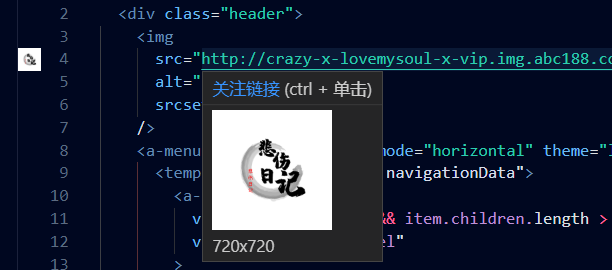
工具篇
1.markdown-nice
Star 2.7k
号主必备工具 , 当你看到这篇文章的时候我就是采用的 markdown-nice 有人问我它的优点在哪?哼
- 支持markdown语法
- 海量主题任你选择
- 导入导出文件很方便
- 16关教程教你快速上手
- DIY 主题,定制自己的样式
- 实时保存,不再担心忘记Ctrl+S
- html 源码直接转 markdown
- 支持在线编辑,无需安装编辑器
地址:https://github.com/mdnice/mar...
2.excalidraw
Star 13.7k
一款手绘风格的画图工具(神绘),因为发文章和做笔记的时候经常需要画图,比如一个项目构建流程、源码功能实现流程需要画一个图,有些流程图去用官方的又太过官方,所以选择一个自己喜欢的画图工具也是不错的,至少比电脑自带的 画图 工具要强
地址:https://github.com/excalidraw...
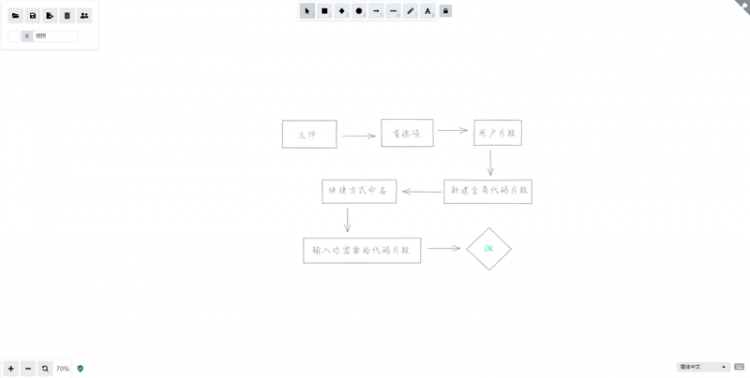
3.GitHub Readme Stats
Star 15.8k
想要将自己的 GitHub 打造得更炫酷一点?比如做一个小卡片咋样放到个人主页咋样
简单操作
1.创建一个项目跟自己用户名一样
2.创建一个 README.md 文件 下面的是示例,大家可以对照着图片来修改
[](https://github.com/CrazyMrYan)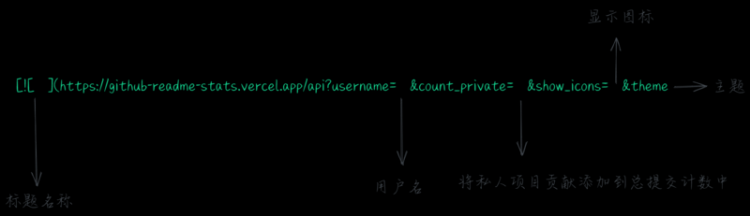
效果图:
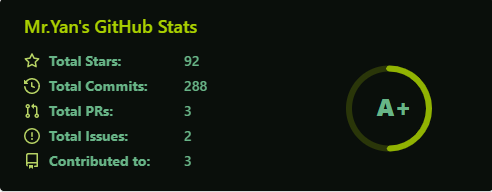
地址:https://github.com/anuraghazr...
4.gh-pages
我们可能经常写一些笔记或者自己的个人网站,但是需要部署静态文件,但是这需要域名、服务器、备案 等等一些列操作,老严怎么会去花钱?有白嫖的必须安排上。相信大家经常也会看到别人的博客都是直接使用的 https://用户名.github.io/项目名
简单操作
1.clone 项目到本地
git clone [email protected]:CrazyMrYan/home.git2.安装依赖
npm installor
yarn install
3.打包
npm run buildor
yarn build
4.打完包之后,我们需要进入到打包后的静态文件夹中进行初始化
cd dist&
git init
5.创建分支
git checkout --orphan gh-pages6.将文件放到暂存区
git add .&
git commit -m "my project"
7.连接远程仓库
git remote add origin [email protected]:CrazyMrYan/home.git8.推送到刚刚创建的分支
git push origin gh-pages当你提交完成之后呢,你可以在github的项目中看到多了一个分支 gh-pages
到这里,你就已经部署好了你的静态文件
老严随便弄的一个静态文件,访问地址是 https://crazymryan.github.io/...
以上是 【JS】推荐一些奇奇怪怪的好东西 的全部内容, 来源链接: utcz.com/a/91922.html